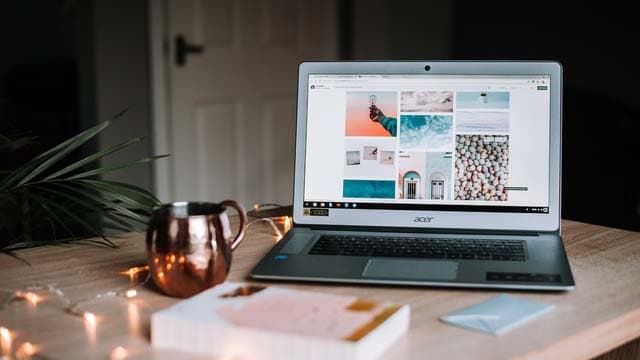AZ Screen Recorder Review
Der AZ-Screen-Recorder ist ein Screencasting-Tool, das speziell für die Verwendung auf der Android OS-Plattform entwickelt wurde. Es kann auf Android-Geräten mit Lollipop und höher installiert werden und verfügt über zahlreiche Funktionen, die den Screencasting-Prozess erleichtern. Im Gegensatz zu anderen ähnlichen Apps mit ähnlichen Screencasting-Funktionen kann AZ Screen recorder komplett kostenlos heruntergeladen werden und die kostenlose Version ist voll funktionsfähig. Diese kostenlose Version der App enthält jedoch Werbung, die Sie leicht entfernen können, indem Sie auf die kostenpflichtige Version upgraden.
Eines der besten Dinge an dieser App ist, dass sie sehr nützliche Funktionen bietet, ohne dass man das Gerät rooten muss. Sie hat auch keine Einschränkungen bei der Aufnahme und fügt dem aufgenommenen Video kein Wasserzeichen hinzu. In dieser vollständigen Überprüfung der App werfen wir einen Blick darauf, wie man sie installiert, wie man sie verwendet und helfen Ihnen zu entscheiden, ob sie das beste Tool für Sie ist.
AZ Screen Record Android herunterladen und installieren
Das einzig Beständige an dieser App ist, dass sie sehr einfach zu bedienen ist. Das gilt sowohl für den Installationsprozess als auch für die Bildschirmaufnahmefunktion. Sie können die App aus dem Google Play Store herunterladen. In diesem Fall geben Sie einfach den Namen der App in die Suchleiste ein und tippen auf "Installieren", wenn sie in den Suchergebnissen auftaucht.
Sie können die App aber auch genauso einfach über die AZ Screen Recorder APK-Datei installieren, die Sie aus zahlreichen Quellen im Internet herunterladen können. Wir empfehlen das Herunterladen der AZ screen recorder pro APK von der Hauptwebsite der App, da die meisten anderen Quellen möglicherweise unsichere Dateien bereitstellen. Wenn Sie sich entscheiden, AZ screen recorder Pro APK herunterzuladen, anstatt die App einfach aus dem Google Play Store zu installieren, kann Ihr Gerät eine spezielle Erlaubnis benötigen, um die App zu installieren.
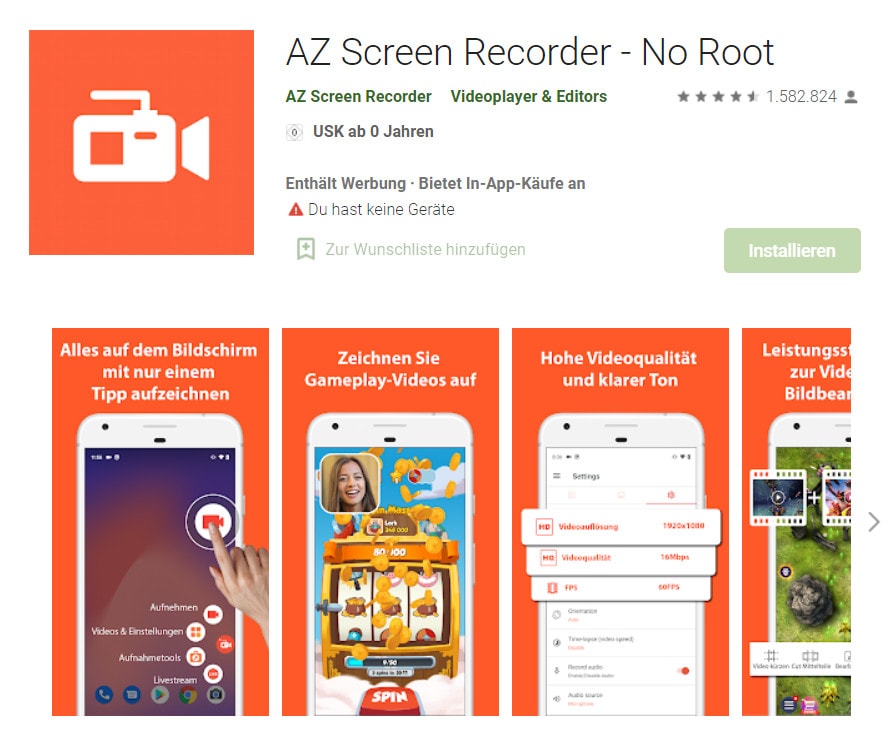
So oder so, sobald die App auf dem Gerät installiert ist, ist es sehr einfach, loszulegen; Sie müssen nur die App starten und eine schwebende Leiste wird auf der linken Seite des Bildschirms erscheinen. Mit dieser schwebenden Leiste können Sie den Prozess der Bildschirmaufnahme ganz einfach steuern.
Hauptmerkmale des AZ Screen Recorders
Der AZ Screen Recorder hat eine Menge toller Funktionen. Diese Funktionen sind alle sowohl in der kostenlosen als auch in der kostenpflichtigen Version des Programms verfügbar und sollen Ihnen die Aufnahme von hochwertigen Videos auf Ihrem Bildschirm erleichtern. Im Folgenden finden Sie einige der wichtigsten Funktionen, die Sie in der AZ Screen Recorder App erwarten können;
- Mit der App können Sie ganz einfach alles aufnehmen, was sich auf Ihrem Bildschirm befindet. Dazu gehören Videos über die Funktion von Apps, Gameplay, Live-Shows auf Apps wie YouTube und sogar die Anrufe, die Sie auf Ihrem Gerät tätigen.
- AZ screen recorder ist eine der wenigen Apps, mit denen Sie internes Audio aufnehmen können. Diese Funktion ist jedoch nur bei Geräten mit Android 10 verfügbar.
- Die App kann auch die Facecam aufzeichnen, während sie den Bildschirm aufnimmt. Das Facecam-Material erscheint als Overlay-Fenster, das nach Belieben auf dem Bildschirm verschoben werden kann.
- Es ist sehr einfach, den Bildschirm mit AZ aufzuzeichnen. Die Bedienelemente erscheinen sogar als schwebende Leiste, die so lange im Hintergrund aktiv bleiben kann, wie Sie sie benötigen.
- Sie können diese App auch verwenden, um GIFS aus den aufgenommenen Videos zu erstellen und die GIFs dann ganz einfach mit einigen anderen Apps auf dem Gerät zu teilen.
- Die App bietet auch ein Zeichentool, mit dem Sie das Video ganz einfach auf zahlreiche Arten kommentieren können. Dieses Zeichenwerkzeug kann sogar eingesetzt werden, während Sie das Video aufnehmen.
Wie man AZ Screen Recorder auf Android verwendet
Während der AZ-Recorder sehr einfach zu bedienen ist, gibt es einige Leute, die immer noch damit kämpfen, wie sie die App am besten verwenden, um ihren Android-Bildschirm aufzunehmen. Wenn Sie sich nicht sicher sind, wie Sie den AZ Bildschirmrekorder am besten verwenden, um den Bildschirm Ihres Geräts aufzuzeichnen, sollte sich die folgende einfache Anleitung als sehr nützlich erweisen;
Schritt 1: Installieren Sie die App auf Ihrem Gerät
Um zu beginnen, müssen Sie AZ Screen Recorder auf Ihrem Gerät installieren. Wie wir im obigen Installationsabschnitt gesehen haben, können Sie wählen, ob Sie die App aus dem Google Play Store installieren oder die AZ Screen Recorder APK von der Hauptwebsite der App herunterladen, um die App zu installieren.
Stellen Sie sicher, dass Sie der App alle notwendigen Berechtigungen erteilen, die sie benötigt, um richtig zu funktionieren.
Schritt 2: Konfigurieren Sie die Einstellungen
Wenn die Installation der App abgeschlossen ist, starten Sie sie aus der App-Schublade.
Sie sollten sofort ein Overlay mit 4 markanten Schaltflächen sehen. Tippen Sie auf das Zahnradsymbol, um die Einstellungen zu öffnen. Hier können Sie die Einstellungen für die Videoaufnahme nach Belieben konfigurieren. Zu den Einstellungen, die Sie ändern können, gehören die Auflösung des Videos, die Bildrate und die Bitrate, die Sie verwenden möchten.
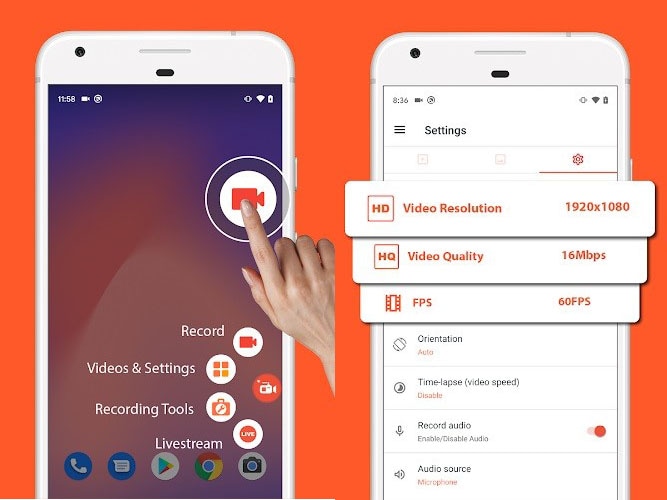
Sobald Sie mit den Einstellungen zufrieden sind, drücken Sie die Zurück-Taste, um zum Hauptfenster der App zurückzukehren.
Schritt 3: Aufnahme starten
Nun öffnen Sie die App, die Sie aufnehmen möchten, und wenn Sie bereit sind, die Aufnahme zu starten, tippen Sie auf die "rote" Aufnahmetaste im AZ-Overlay.
Die Aufnahme beginnt sofort und Sie können Ihr Gerät ganz normal weiter nutzen, während AZ Ihre Aktivitäten im Hintergrund aufzeichnet.
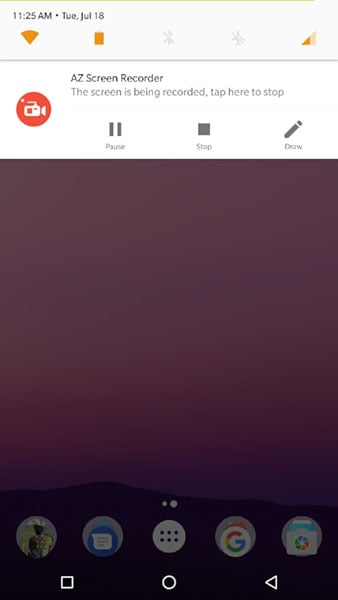
Wenn Sie bereit sind, die Aufnahme zu beenden, ziehen Sie vom oberen Bildschirmrand nach unten, um den Benachrichtigungsbereich des Bildschirms zu öffnen. Hier können Sie wählen, ob Sie die Aufnahme pausieren oder beenden möchten.
Sie können dann auf das Bildsymbol im AZ-Overlay tippen, um das aufgenommene Video anzusehen, das in der Galerie des Geräts gespeichert wird.
Wie verwendet man AZ Screen Recorder am Computer
AZ Screen Recorder ist eine unglaubliche Screen-Recorder-Anwendung, die wie geplant auf PCs laufen kann, die Android-Emulatoren nutzen. Diese Bildschirmaufnahme-Anwendung fängt und zeichnet ausgezeichnete Aufnahmen vom Bildschirm des PCs auf und erlaubt den Kunden, die nachfolgenden Bilder und Aufnahmen zu ändern. Früher oder später benötigen wir in der Regel einen Bildschirmrekorder für unser Gadget. Meistens müssen die Klienten Einführungen machen, um ihre Arbeit anderen Menschen zu vermitteln. Doch einige Gamer müssen nie eine Gelegenheit verpassen, ihre laufende Interaktion mit der Außenwelt zu teilen. Für beide Klassen von Klienten können sie sich problemlos AZ Screen Recorder anvertrauen, um die Übungen des Gadgets aufzuzeichnen.
Schritt 1. Laden Sie den AZ Screen Recorder herunter und installieren Sie ihn auf Ihrem Computer.
Schritt 2. Starten Sie die Software und klicken Sie auf dem Hauptbildschirm auf "Recorder".

Schritt 3. Wählen Sie den Bereich aus, den Sie von Ihrem Computer aufnehmen möchten, und starten Sie den Vorgang.

Best AZ Screen Recorder Alternative for Computer
AZ Screen Recorder ist in der Tat eine einfach zu bedienende Video-Recorder, die viele Vorteile für die Nutzer bringt. Allerdings sagten einige Leute, dass AZ Bildschirmrekorder nicht die Aufnahme von Audio manchmal, und ein paar Leute auch AZ Bildschirmrekorder kein Ton begegnet. Wenn Sie unglücklicherweise mit diesem Problem konfrontiert sind, können Sie einen alternativen Rekorder Wondershare DemoCreator ausprobieren.
 100% Sicherheit | Werbefrei
100% Sicherheit | Werbefrei 100% Sicherheit | Werbefrei
100% Sicherheit | WerbefreiDemoCreator ist ein Programm zur gleichzeitigen Aufnahme von Computerbildschirm, Webcam und Audio. Diese Software unterstützt sowohl Windows- als auch Mac-Systeme und bietet viele Aufnahmefunktionen, wie z.B. die Anpassung des Aufnahmebereichs, das Zeichnen des Bildschirms, flexible Webcam-Stile usw. Laden Sie das Programm herunter, installieren Sie es auf Ihrem Computer und folgen Sie den Schritten hier, um loszulegen.
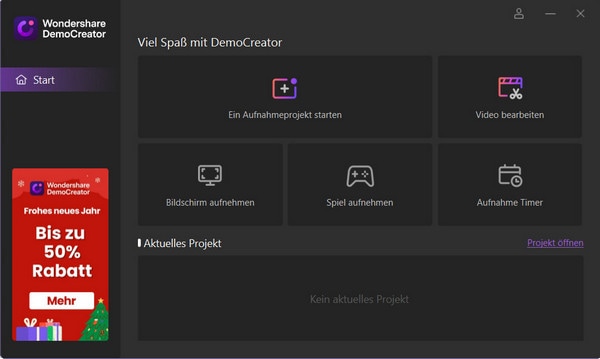
Schritt 1. Starten Sie DemoCreator und klicken Sie in der Hauptschnittstelle auf "Neue Aufnahme". Es erscheint ein neues Fenster, in dem Sie die Bildrate, das Eingabegerät und den Aufnahmebereich anpassen können.
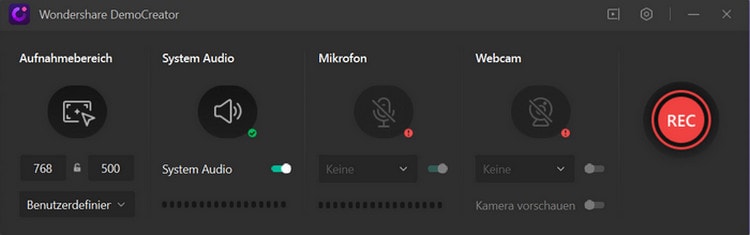
Schritt 2. Drücken Sie auf die rote Taste, nachdem Sie alles richtig eingestellt haben. Der Vorgang wird in 3 Sekunden gestartet. Sie können F9 drücken, um den Vorgang anzuhalten oder F10, um ihn zu beenden.

Schritt 3. Sobald die Aufnahme abgeschlossen ist, wird das Video im Editor geöffnet. Sie können das Video mit den integrierten Werkzeugen und Vorlagen nach Ihren Wünschen bearbeiten.
Meine Meinung zum AZ-Recorder
Während Bildschirmaufzeichnungs-Apps lange Zeit im Mittelpunkt der Branche standen, haben mobile Apps wie AZ Screen Recorder zunehmend den Platz eingenommen, den Desktop-Apps vielleicht nicht einnehmen können. Manchmal brauchen Sie einfach eine zuverlässige Bildschirmrecorder-App für Ihr Android-Gerät. Vielleicht müssen Sie ein Handyspiel oder ein How-to-Video für eine bestimmte App auf Ihrem Gerät aufnehmen. Aber bei so vielen Apps da draußen, warum sollten Sie AZ Screen Recorder wählen?
Es gibt eine Menge Dinge, die den AZ Screen Recorder von anderen ähnlichen Tools abheben. Mein Favorit ist jedoch mit Abstand, wie einfach dieses Programm zu bedienen ist. Trotz der Komplexität der Bildschirmaufzeichnung ermöglicht diese Funktion dem Benutzer, den Bildschirm sehr einfach mit einem buchstäblichen Klick auf die Schaltfläche aufzuzeichnen.
Ich finde es auch toll, dass es im Google Play Store leicht zugänglich ist. Das spricht für die Zuverlässigkeit und Sicherheit des Programms. Es schadet auch nicht, dass man die aufgenommenen Videos sehr einfach auf zahlreiche Arten bearbeiten kann. Es bietet alle Funktionen von einigen der teuersten Desktop-Tools in einer zuverlässigen mobilen App.
Das Einzige, was mir am AZ-Recorder nicht gefällt, ist die Tatsache, dass er auf Geräten mit Android 9 und niedriger keinen internen Ton aufnimmt. Aber es gleicht dieses Problem aus, indem es Ihnen sehr einfach erlaubt, Ihre Tonspur einschließlich des Tons Ihrer Stimme in der Nachbearbeitung hinzuzufügen. Die Tatsache, dass es kostenlos ist, ist nur ein Vorteil für ein bereits erstaunliches Tool.
FAQs zu AZ Screen Recorder
Ist AZ Screen Recorder kostenlos?
AZ Screen Recorder ist ein kostenloser und beständiger, exzellenter Bildschirmrekorder für Android, der Sie bei der Aufnahme von flüssigen und klaren Bildschirmaufnahmen unterstützt. Mit einer riesigen Ladung von Highlights wie Bildschirm fangen, Bildschirm-Videorecorder, Video-Supervisor, Live-Übertragung Bildschirm, gibt dieser Bildschirm-Aufnahme-Anwendung eine einfache Methode, um Bildschirm-Aufnahmen wie Video-Lehrübungen, Video-Anrufe, Spiel-Aufnahmen, Live-Shows.
Kann ich den AZ Screen Recorder auf dem PC verwenden?
Ja, Sie können der oben genannten Strategie folgen, um diese Chronik-Anwendung auf Ihren PC herunterzuladen und zu nutzen, um Ihre Bildschirmaufnahmen noch erstaunlicher und handlicher zu machen. AZ Recorder ist höchstwahrscheinlich der bekannteste Recorder auf Google Play, wahrscheinlich weil er ein paar zusätzliche Kapazitäten enthält, ohne dass er voll beworben wird. Eines dieser zusätzlichen Elemente ist signifikant: Live-Sharing der vielseitigen auf Facebook, YouTube, und so weiter.
Ist AZ Screen Recorder sicher?
Der AZ Screen Recorder erlaubt es Ihnen, großartige Screencast-Aufnahmen zu machen, indem er die volle Sicherheit gewährleistet, die Sie benötigen, um Ihr Gerät zu nutzen. Diese Anwendung befähigt Sie zusätzlich, Ton vom Mikrofon aufzunehmen, der natürlich mit Screencast-Aufnahmen verbunden ist. So können Sie zweifellos unbegrenzt Aufnahmen, Lehrübungen und vieles mehr machen, ohne sich um Sicherheitsbedenken sorgen zu müssen.